インフォレットにアクセスするインタフェースのカスタマイズ
ホーム・ページからインフォレット・ページへのリンクを追加できるように、ナビゲーション・フロー・デザイナを使用して、ビジネス・プロセス・インタフェースをカスタマイズできます。インフォレット・ページにアクセスするインタフェースをカスタマイズすると、ホーム・ページでグローバル・ヘッダーの下にドットが表示され、ホーム・ページとインフォレット・ダッシュボード・ページとの間を容易にナビゲートできる矢印が表示されます。ホーム・ページに表示される各ドットが1つのインフォレット・ページを表しており、ドットにカーソルを置くと、インフォレット・ページの名前が表示されます。インフォレットのドットをクリックすると、それに関連付けられているインフォレット・ページが開きます。ホーム・ページに定義できるインフォレットのドットは、最大7つです。他のOracle Fusion Cloud EPM環境への接続をすでに作成している場合は、他のCloud EPM環境でもインフォレット・ページへのリンクを追加できます。
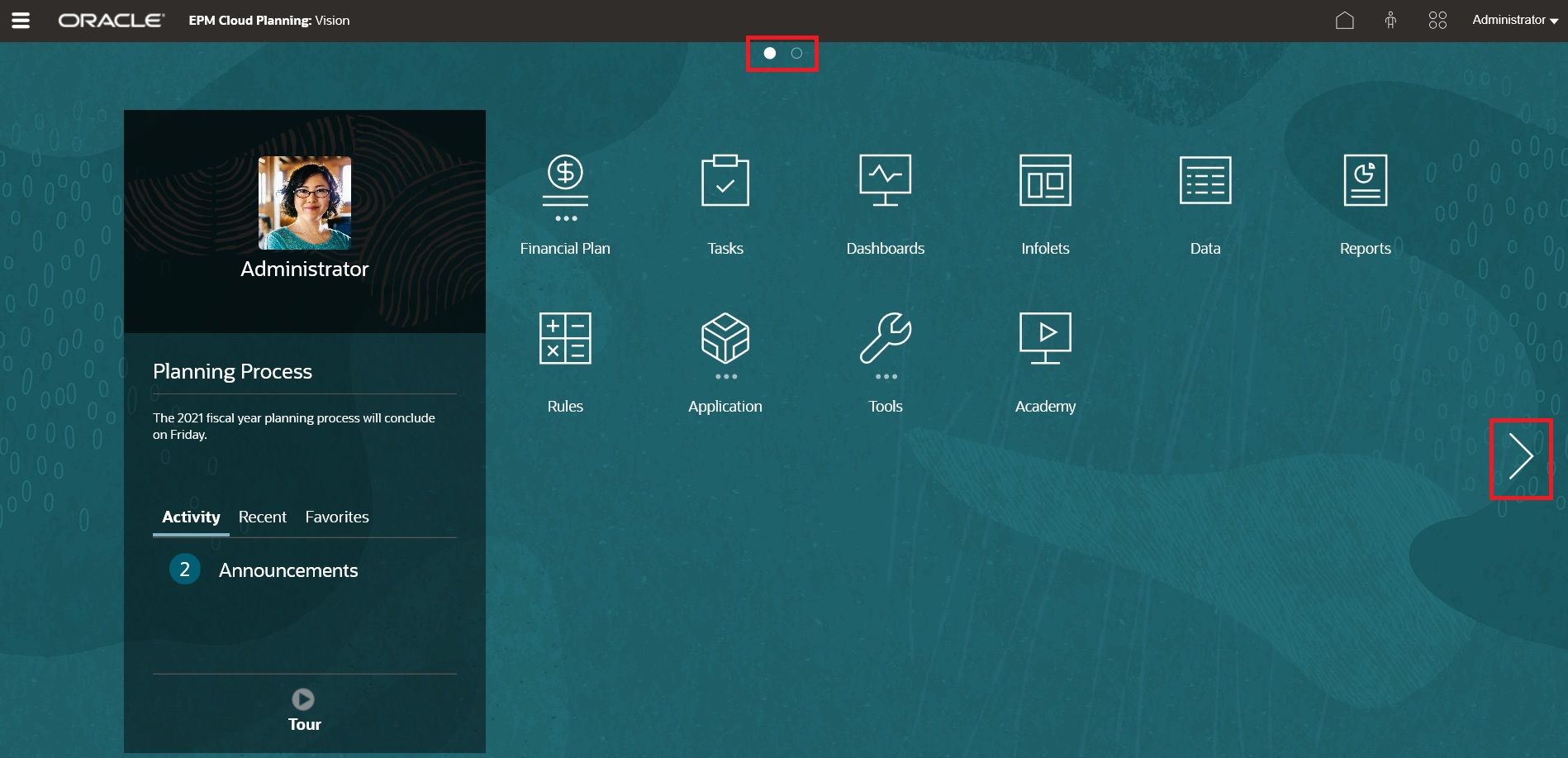
アクセス権のあるインフォレット・ページのドットのみがホーム・ページに表示され、ユーザーに見えます。表示されるインフォレット・ドットのタイプは、次のとおりです。
-
ホーム・ドット: 常に最初に表示されるドットで、ホーム・ページにリンクしています。ホーム・ドットは1つだけです。ホーム・ページ以外を閲覧しているときは、ホーム・ドットをクリックするとホーム・ページに戻ります。
-
ユーザー・ドット: エンド・ユーザーがデフォルトのインフォレット・ページとしてマークしたインフォレット・ページにリンクします。ユーザー・ドットは1つだけで、必ずユーザーのホーム・ページでホーム・ドットの後に表示されます。ユーザー・ドットは、ナビゲーション・フロー・デザイナでは追加できません。インフォレットをデフォルトとしてマークする方法の詳細は、インフォレットの操作 - 標準化されたインタフェースを参照してください。
-
カスタマイズ可能ドット: サービス管理者が作成したインフォレット・ページにリンクします。カスタマイズ可能ドットは、ナビゲーション・フローに統合でき、表示するかどうかと表示の順序はナビゲーション・フロー・デザイナで決定します。カスタマイズ可能ドットは最大7つまでで、常にホーム・ドットとユーザー・ドットの後に表示されます。
ナビゲーション・フロー・デザイナを使用して、ビジネス・プロセス・インタフェースにインフォレット・ドットを追加するには:
-
ホーム・ページから、「ツール」、「ナビゲーション・フロー」の順にクリックします。
-
アクティブでないナビゲーション・フローをリストから選択し、ナビゲーション・フロー・デザイナで「インフォレット」タブをクリックします。
-
 をクリックします。
をクリックします。 -
「インフォレットの管理」で、インフォレット・ドットに名前を付けて、表示/非表示を設定し、
 (「アーティファクトの選択」)をクリックしてアーティファクト・ライブラリからインフォレットを選択します。
(「アーティファクトの選択」)をクリックしてアーティファクト・ライブラリからインフォレットを選択します。注:
他のCloud EPM環境への接続が作成してある場合は、その環境からインフォレットを選択できます。まず、「自分の接続」で環境を選択し、その環境のインフォレットに移動します。
-
「保存して閉じる」をクリックします。
注:
インフォレットが、ナビゲーション・フローでタブまたはカードに関連付けられている場合もあります。タブやカードを追加または更新する際には、アーティファクト・ライブラリでインフォレットを選択します。
設計時のナビゲーション・フローに対する変更を確認するには、ナビゲーション・フローをアクティブにし、ホーム・ページからユーザー名(画面の右上隅)の隣の下向き矢印をクリックして、「ナビゲーション・フローのリロード」をクリックします。
ナビゲーション・フローの設計についてさらに学習するには、カスタム・ナビゲーション・フローの設計を参照してください。
Cloud EPM環境の接続についてさらに学習するとともに、「URLのコピー」機能の詳細を確認するには、Cloud EPMの環境の接続を参照してください。